操作场景
通过邮件通知激活的用户,您可以查看用户已有云手机数,也可以对已创建的用户进行修改用户信息、邮箱、数据导出、重置密码、解锁帐户、重发激活邮件、删除帐户等操作。
创建账户
1.进入“云手机”控制台;
2.点击“组织管理”,选择“用户管理”,进入“用户管理”页面;
3.点击“创建用户”,进入“创建用户”页面;

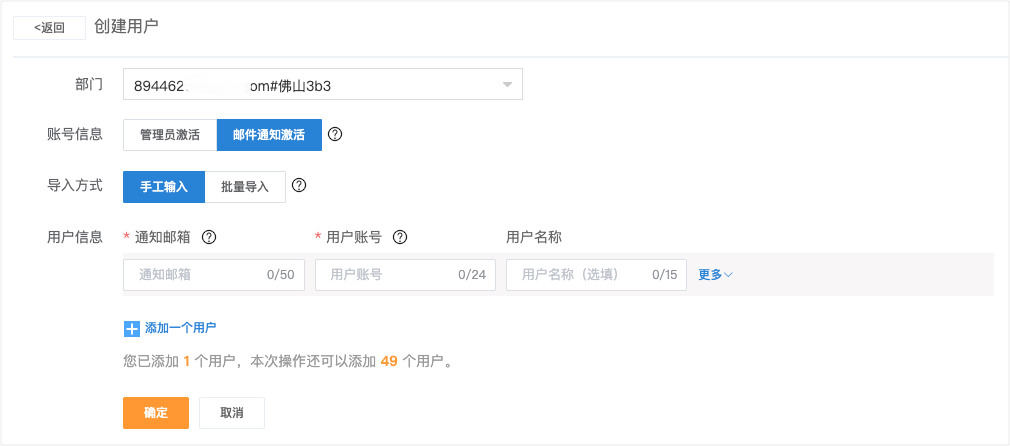
4.选择“邮件通知激活”;
5.填写用户的”通知邮箱“和“用户账号“,可批量导入;
6.点击“确定”,完成用户的创建。
修改用户信息
1.进入“云手机”控制台;
2.点击“组织管理”,选择“用户管理”,进入“用户管理”页面;
3.在需要修改邮箱信息的用户所在行,点击“修改”。弹出“修改用户信息”对话框;
4.在“用户名称”文本框输入修改后的用户名称;
5.在“通知邮箱”文本框输入修改后的通知邮箱;
6.点击“确认”,完成云手机用户信息的修改。
重置密码
1.进入“云手机”控制台;
2.点击“组织管理”,选择“用户管理”,进入“用户管理”页面;
3.在需要重置密码的用户所在行,点击“更多”,在下拉菜单中点击“重置密码”;
4.系统会自动将包含重置密码地址链接的邮件发送至用户的预留邮箱,用户按照邮件指引即可完成密码重置。
解锁账户
当用户连续输入错误密码导致账户被锁定时,可执行该操作解锁用户。
1.进入“云手机”控制台;
2.点击“组织管理”,选择“用户管理”,进入“用户管理”页面;
3.在需要解锁账户的用户所在行,点击“更多”,下拉菜单中点击“解锁账户”,即可解锁账户。
重发激活邮件通知
当已为用户分配云手机且需要为用户再次发送云手机激活通知邮件时,可执行本操作。
1.进入“云手机”控制台;
2.点击“组织管理”,选择“用户管理”,进入“用户管理”页面;
3.在需要重发邮件的用户所在行,点击“更多”,在下拉菜单中点击“重发激活邮件”,即完成通知邮件的重发。
删除账户
当需要删除指定帐户时,可执行本操作删除帐户。
说明:如果该用户下存在云手机,将无法删除该用户。
1.进入“云手机”控制台;
2.点击“组织管理”,选择“用户管理”,进入“用户管理”页面;
3.在需要删除的用户所在行,点击“更多”,在下拉菜单中点击“删除”;
4.点击“确认”,完成云手机用户的删除。
